كيفية قياس أداء جهاز الكمبيوتر الخاص بك ويندوز 5 أدوات قياس الأداء
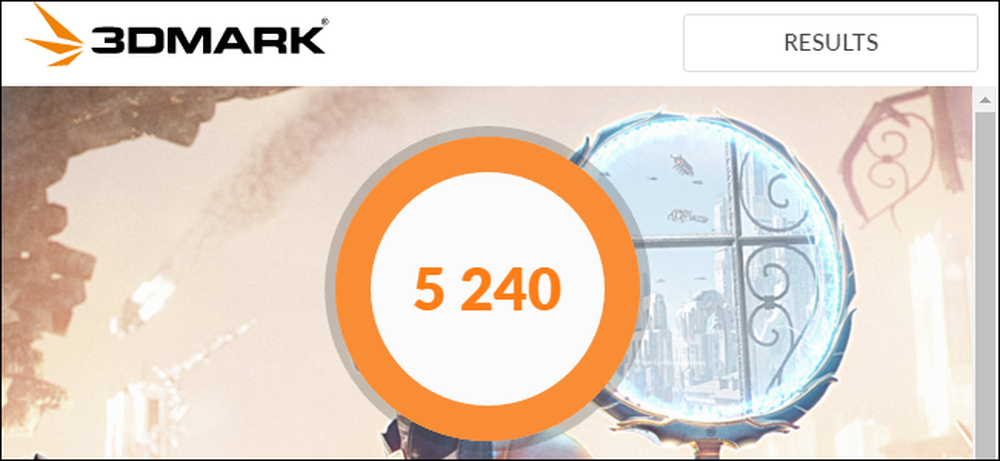
سواء أكنت تقوم بفحص جهاز الكمبيوتر الخاص بك ، أو مقارنة أنظمة مختلفة ، أو مجرد المبالغة في الأجهزة الخاصة بك ، فإن معيار القياس يقيس أداء جهاز الكمبيوتر الخاص بك. يحتوي Windows على نظام بيئي كبير من تطبيقات قياس الأداء المفيدة ، والعديد منها مجاني.
قبل إجراء أي معيار ، تأكد من عدم تشغيل أي شيء آخر على جهاز الكمبيوتر الخاص بك. إذا كان أحد التطبيقات يتجدد في الخلفية ، فسيؤدي ذلك إلى إبطاء المعيار القياسي وتحريف النتائج. وتخطط لتشغيل المعايير الخاصة بك عندما لا تحتاج إلى جهاز الكمبيوتر الخاص بك لفترة من الوقت ، لأن بعض هذه الأدوات يمكن أن يستغرق بعض الوقت لتشغيل اختباراتهم. سنخبرك بمدة توقع كل أداة.
اختبار الإجهاد ومعيار وحدة المعالجة المركزية الخاصة بك مع Prime95
Prime95 هو اختبار الإجهاد وحدة المعالجة المركزية والأداة المرجعية الشائعة بين overclockers. إنه جزء من مشروع حوسبة موزّع لإيجاد أرقام ميرسين الأولية ، لكنه يشمل اختبار التعذيب وأنماط المقارنة. إنه تطبيق قديم ، ولكنه سيعمل إلى حد كبير مع أي إصدار من Windows من XP على طول الطريق من خلال 10.
Prime95 هو أيضًا تطبيق محمول ، لذا لا يلزمك تثبيته. ما عليك سوى تنزيل ملف Prime95 ZIP ، واستخراجه ، وبدء تشغيل Prime95.exe. عندما يطلب منك ذلك ، انقر فوق الزر "اختبار الضغط فقط" لتخطي إنشاء حساب.

تقدم Prime95 لأداء اختبار التعذيب الحق قبالة الخفافيش. يعتبر اختبار التعذيب مثالياً لاختبار مدى استقرار وحرارة وحدة المعالجة المركزية (CPU) ، وهو مفيد بشكل خاص إذا كنت قد قمت بفحصه. إذا كنت ترغب في إجراء اختبار التعذيب ، فانتقل وانقر على زر "موافق". لاحظ أن اختبار التعذيب قد يستغرق بعض الوقت للتشغيل. إذا كنت تريد فقط إجراء اختبار مرجعي بدلاً من ذلك ، فانقر فوق الزر "إلغاء".
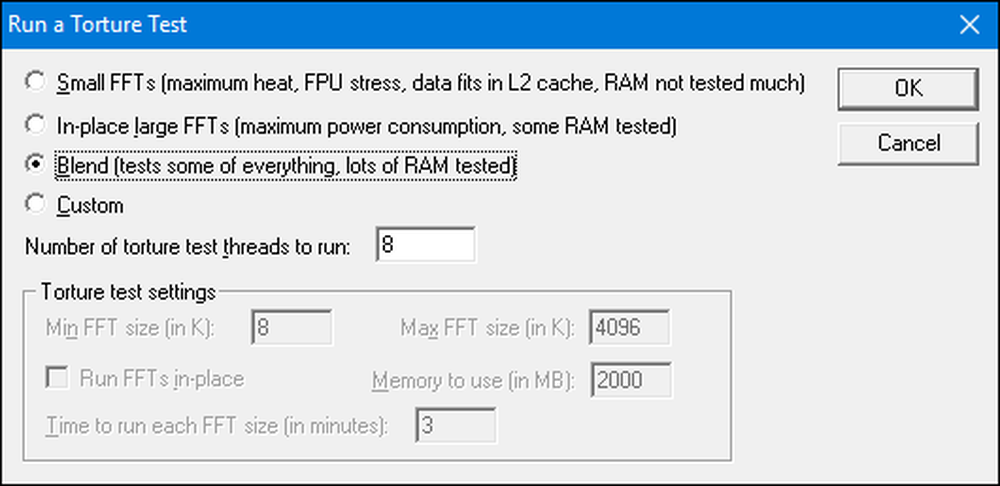
سواء قمت بتشغيل اختبار التعذيب أو إلغائه ، يمكنك تشغيل مقياس مرجعي عن طريق فتح قائمة "الخيارات" ثم النقر على خيار "قياس الأداء".
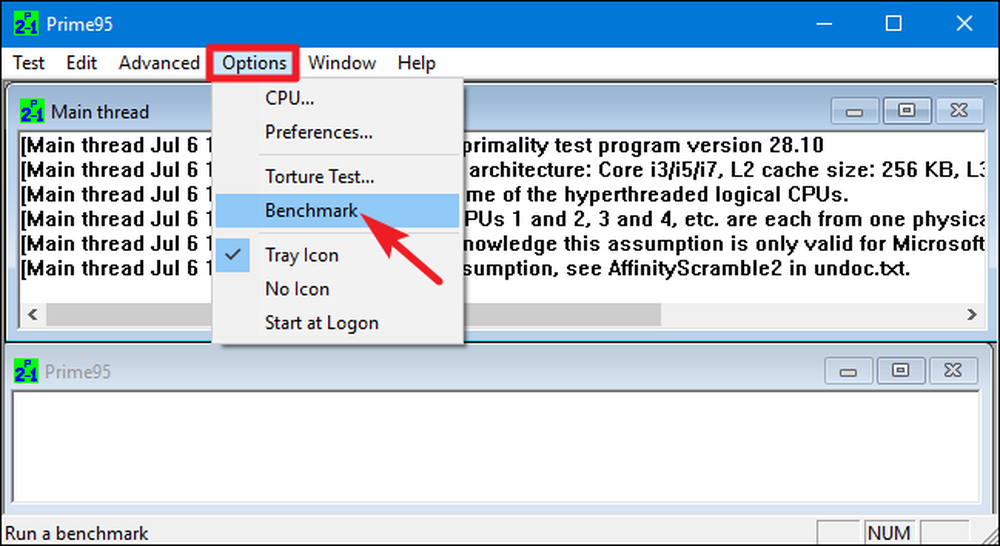
يتم قياس النتائج القياسية في الوقت المناسب ، حيث تكون القيم الأقل أسرع ، وبالتالي أفضل.

يمكن أن يستغرق Prime95 بعض الوقت للإنهاء ، خاصةً إذا كنت تختبر وحدة المعالجة المركزية ذات مؤشرات ترابط متعددة مع عدة نوى حيث يجب تشغيلها من خلال عدة اختبارات مختلفة للاختبارات. في نظام الاختبار لدينا ، استغرق الأمر حوالي 10 دقائق.
إذا كنت تختبر نظامًا فيركلوكيد ، فقم بمقارنة نتائج مقياس Prime95 قبل و overclock لمعرفة الفرق في الأداء. يمكنك أيضًا مقارنة نتائجك المرجعية بأجهزة كمبيوتر أخرى على موقع Prime 95.
قم بإجراء تقييم أداء الجهاز متعدد الإمكانات مع Novabench
Novabench هو مجموعة قياسية مع وحدة المعالجة المركزية ، GPU ، RAM ، ومعايير سرعة القرص. على عكس العديد من الأجنحة القياسية الكل في واحد لنظام التشغيل Windows ، فإن Novabench مجاني تمامًا. إنها ليست نسخة تجريبية ولا يوجد إصدار مدفوع بميزات إضافية تحاول بيعها لك. يعمل Novabench مع Windows 7 حتى 10.
بعد تنزيل وتثبيت Novabench ، قم بتشغيله. سترى نافذة بسيطة حيث يمكنك فقط النقر على زر "ابدأ اختبارات Benchmark" للبدء. يمكنك أيضًا استخدام قائمة "الاختبارات" إذا كنت ترغب في اختيار الاختبارات التي سيتم تشغيلها ، لكن بالنسبة إلى مثالنا ، فسوف نمضي قدمًا ونديرها جميعًا.
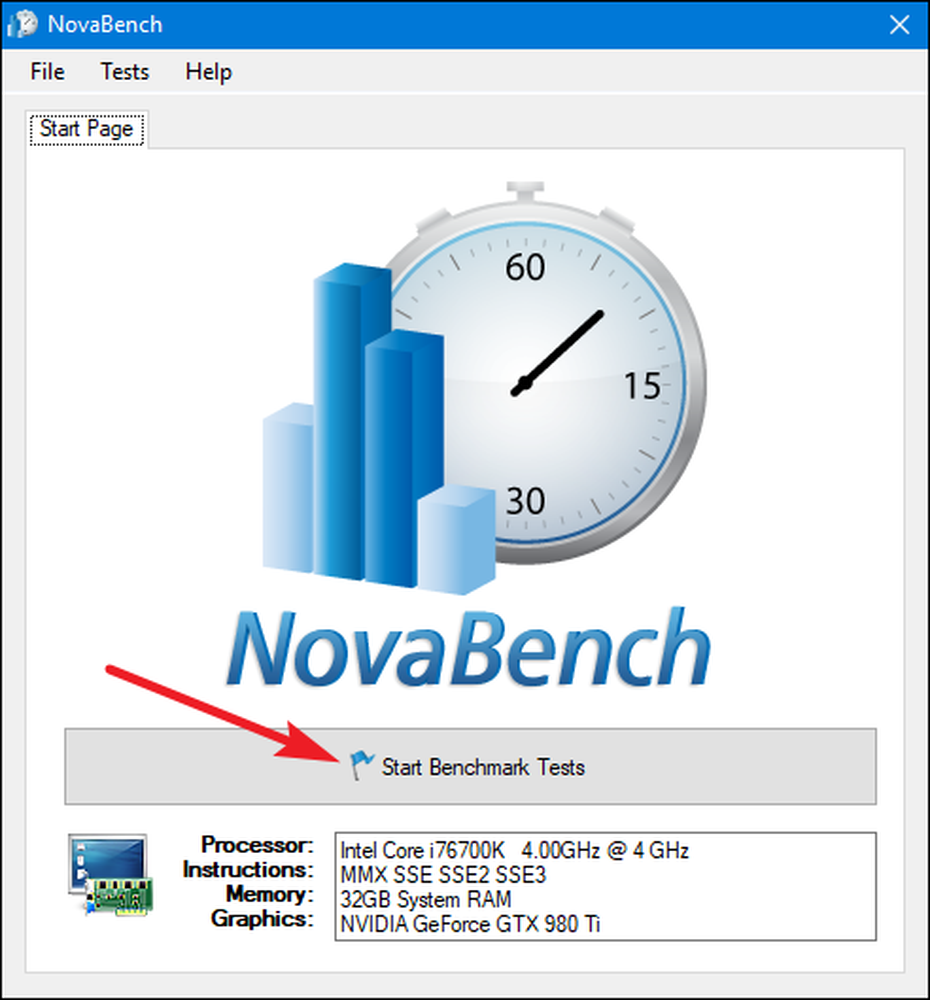
عملية مرجعية Novabench هي أسرع من العديد من الأجنحة القياسية الكاملة الأخرى. استغرق الأمر حوالي دقيقة على نظام الاختبار لدينا ، في حين أن الأجنحة القياسية الأخرى أخذت وقتا أطول بكثير.
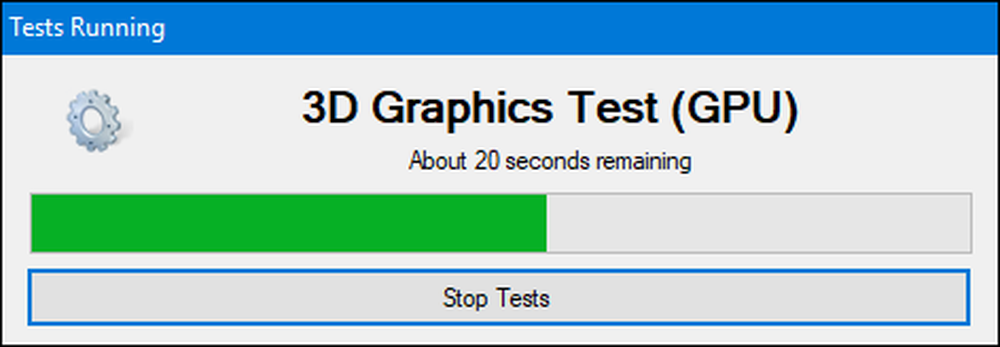
عند الانتهاء من الاختبار ، يعرض NovaBench نقاط NovaBench الشاملة - حيث يكون المستوى أعلى بشكل أفضل - ويظهر أيضًا نتائج كل معيار على حدة. انقر فوق الزر "مقارنة هذه النتائج عبر الإنترنت" للتحقق من كيفية زيادة النقاط الخاصة بك مقابل أجهزة الكمبيوتر الأخرى على موقع NovaBench.
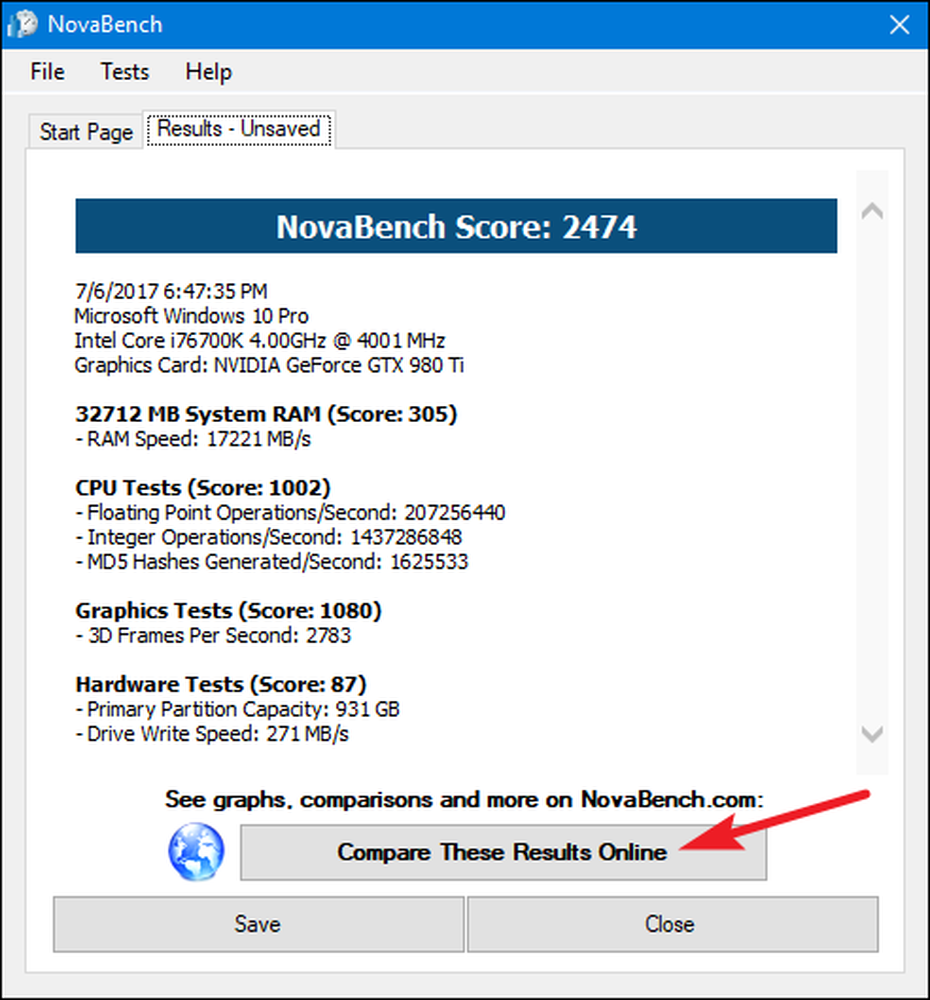
يمكنك أيضًا حفظ نتائجك لإجراء مقارنة لاحقة ، وهو أمر مفيد إذا كنت تقارن التغييرات في الإعداد مثل رفع تردد التشغيل أو تبديل بطاقات الرسومات.
اختبار أداء الألعاب مع برنامج 3DMark
تقدم NovaBench مؤشرًا ثلاثي الأبعاد بسيطًا ، ولكنك ستحتاج إلى أداة قياس ثلاثية الأبعاد مخصصة لتقرير أكثر كثافة عن أداء ألعاب الكمبيوتر. من المحتمل أن يكون برنامج 3DMark في Futuremark هو الأكثر شعبية. من المرجح أن الإصدار المجاني سيفعل ما يحتاجه معظم الناس. يتيح الإصدار المتقدم (29.99 دولارًا أمريكيًا) بعض اختبارات الضغط الإضافية والرسومات البيانية لنتائج البحث والقدرة على اختبار الأنظمة باستخدام وحدات معالجة الرسومات المتعددة.
لاحظ أنه حتى الإصدار المجاني يزن وزن ضخم يصل إلى 4 جيجابايت تقريبًا.
بعد التنزيل والتثبيت ، امض قدما وقم بتشغيل برنامج 3DMark. على الصفحة الرئيسية ، انقر فوق الزر "تشغيل" لمعايرة جهاز الكمبيوتر الخاص بك. يختلف مقياس الأداء الذي تراه اعتمادًا على إصدار Windows و DirectX الذي تقوم بتشغيله. بالنسبة لأجهزة الكمبيوتر التي تعمل بنظام التشغيل Windows 10 ، يكون المعيار الافتراضي هو "Time Spy".
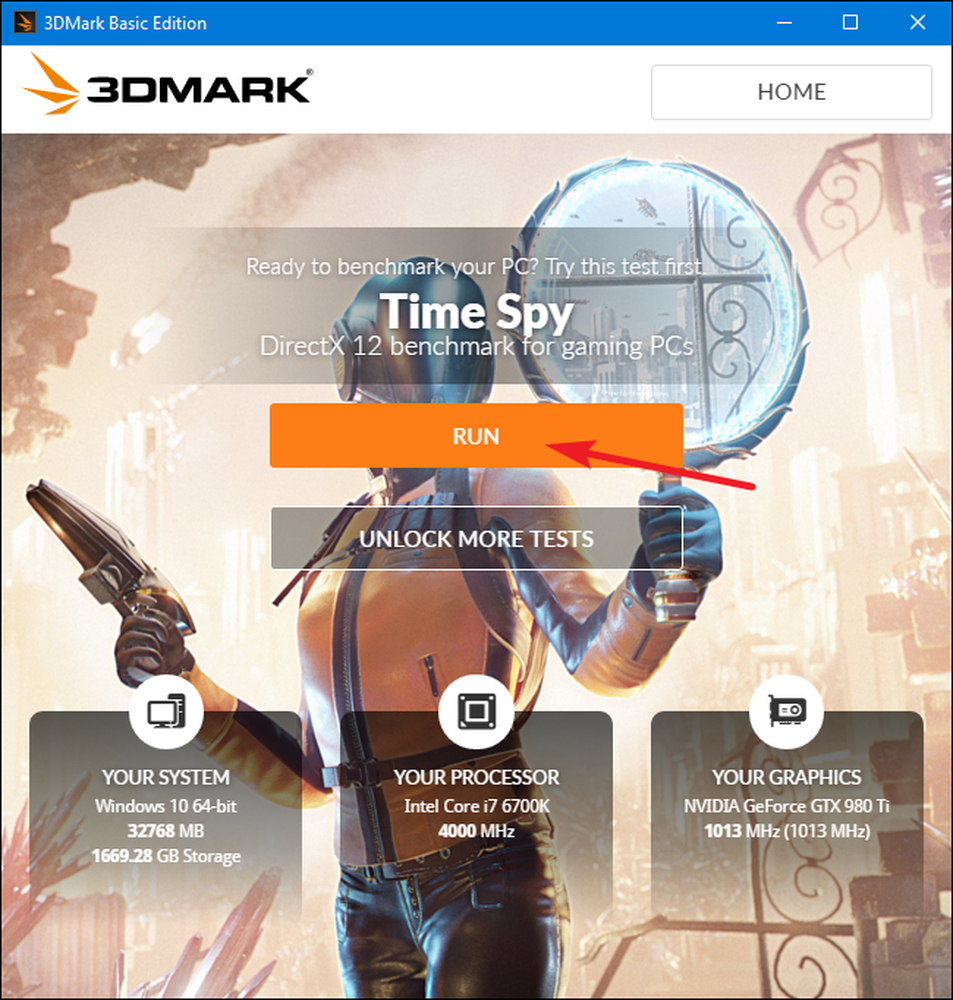
تعمل اختبارات برنامج 3DMark في وضع ملء الشاشة وتجعل أنواع المشاهد التي ستجدها في الألعاب فقط غير تفاعلية. نتوقع أن تنفق حوالي 10-15 دقيقة. بعد الانتهاء من ذلك ، ستحصل على درجة أداء مركب ، بالإضافة إلى نقاط منفصلة لوحدة معالجة الرسومات (GPU) ووحدة المعالجة المركزية (CPU). أعلى الدرجات أفضل ، ويمكنك النقر فوق الزر "مقارنة النتائج عبر الإنترنت" لترى كيف تتراكم في مقابل أنظمة قياسية أخرى.
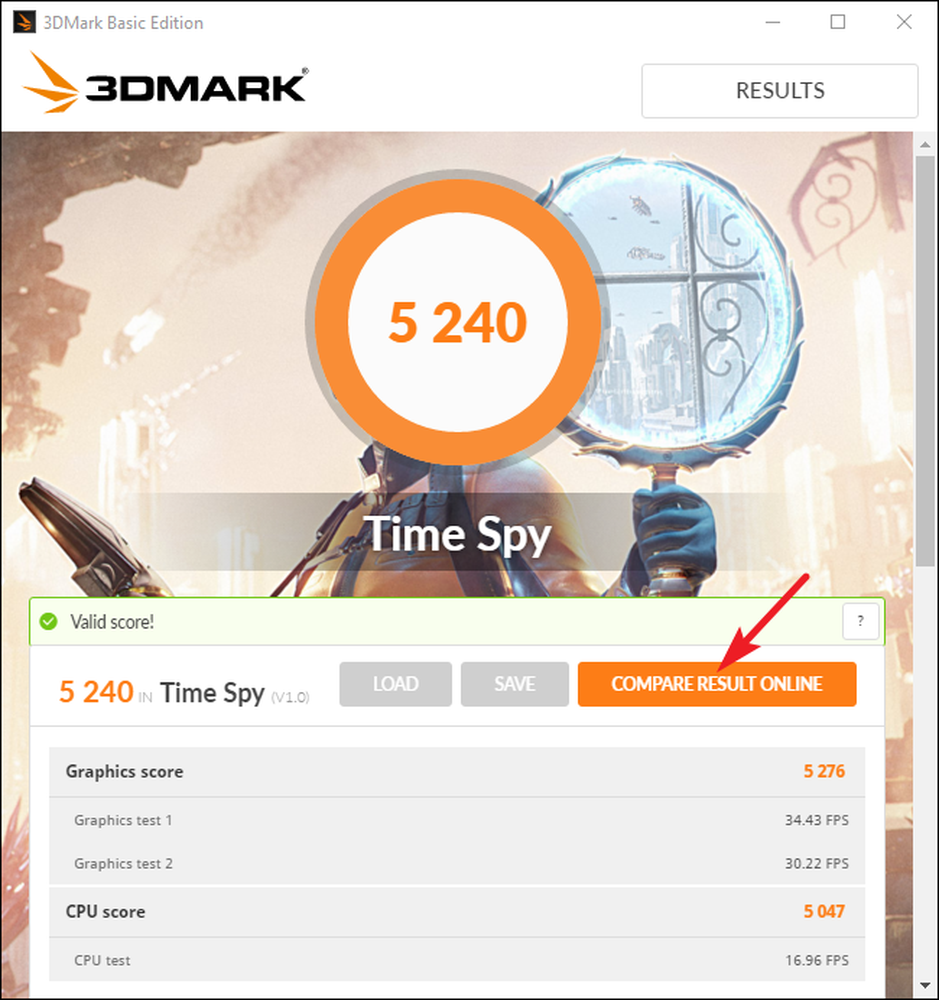
وإذا كنت ترغب في تشغيل معايير أخرى ، فما عليك سوى النقر على زر "الصفحة الرئيسية" أعلى اليمين ، واختيار "المعايير" من القائمة المنسدلة ، ثم التمرير لأسفل للحصول على قائمة من اختبارات قياس الأداء المتاحة.
اختبار أداء جهاز كمبيوتر حول الكل مع PCMark
تم تطوير PCMark أيضًا بواسطة Futuremark ، وهي الشركة نفسها التي تطور برنامج 3DMark. يركز PCMark على أداء استخدام الكمبيوتر الشخصي بالكامل بدلاً من أداء الألعاب ثلاثية الأبعاد. يتضمن الإصدار الأساسي المجاني مجموعة فرعية صغيرة من الاختبارات المتوفرة ، ولكن يمكن أن يكون مفيدًا. هناك عدد قليل من الإصدارات المتاحة ، والتي تستخدمها تعتمد على إصدار Windows الذي تقوم بتشغيله:
- استخدم PCMark 10 لأجهزة الكمبيوتر التي تعمل بنظام Windows 10.
- استخدم PCMark 8 لأجهزة الكمبيوتر التي تعمل بنظام Windows 8.
- استخدم PCMark 7 لأجهزة الكمبيوتر التي تعمل بنظام Windows 7.
وكما هو الحال مع برنامج 3DMark ، يمكنك الحصول على كل إصدار من PCMark كإصدار أساسي مجاني أو إصدار متقدم مدفوع (29.99 دولارًا). يتضمن الإصدار المجاني تشغيل الفيديو وتصفح الويب والتعامل مع الصور ومعايير التخزين بالإضافة إلى بعض مقاييس أداء الرسومات ثلاثية الأبعاد والألعاب. النسخة المدفوعة لا تضيف معايير إضافية ورسومات بيانية نتائج مربحة.
يزن الإصدار المجاني من PCMark 10 حوالي 2 غيغابايت ، لذا كن مستعدًا للتنزيل بشكل كبير.
بعد تنزيل الإصدار الذي تريده وتثبيته ، امض قدما وقم بتشغيل PCMark. سنستخدم برنامج PCMark 10 هنا ، ولكن معظم الخيارات ستكون متشابهة في الإصدارات الأخرى. في صفحة "الصفحة الرئيسية" ، انقر فوق الزر "تشغيل" لبدء القياس.
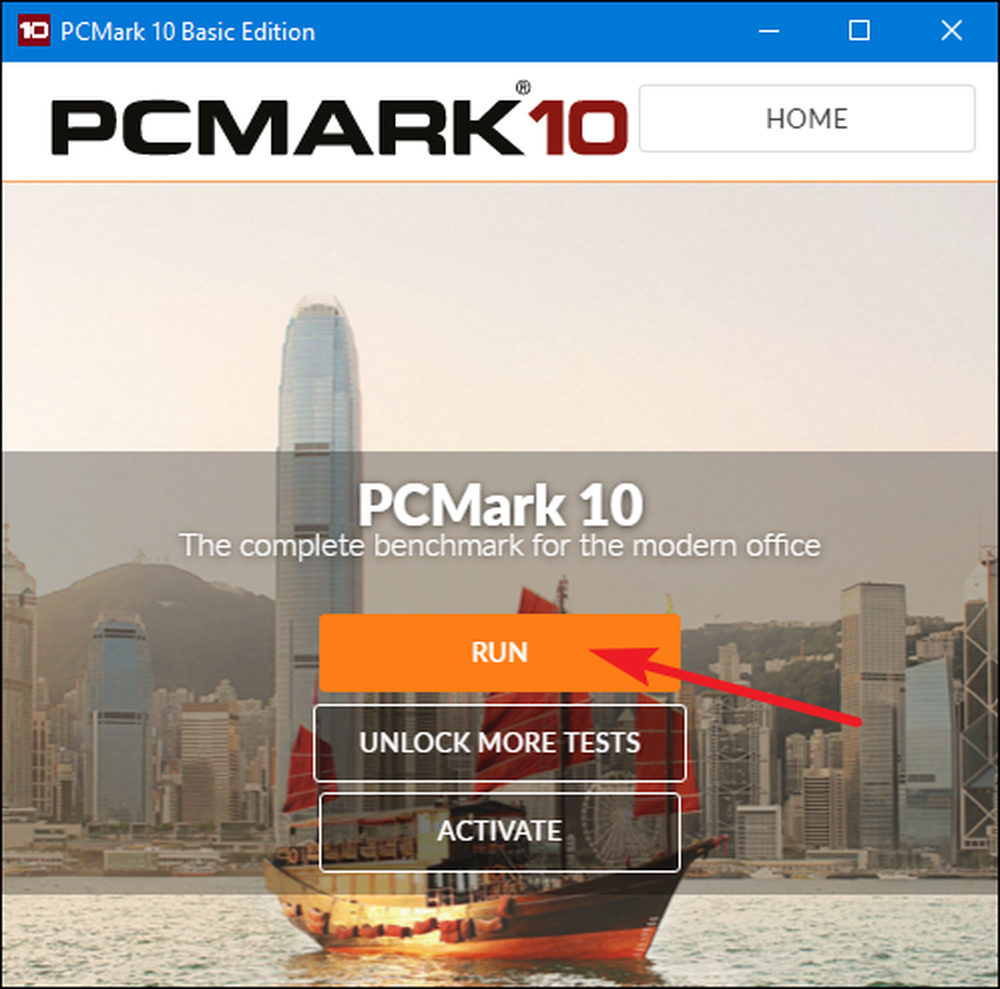
يمكن أن يستغرق الاختبار القياسي بعض الوقت لإكمال ما يقرب من 15 دقيقة في نظام الاختبار لدينا. يعرض لك برنامج PCMark تقدم الاختبارات في الجزء السفلي من الشاشة ، وستظهر لك نوافذ إضافية أثناء اختبارها لعرض الفيديو والرسومات. عند الانتهاء ، سترى النتائج ، وكالعادة ، تكون النتائج الأعلى أفضل.
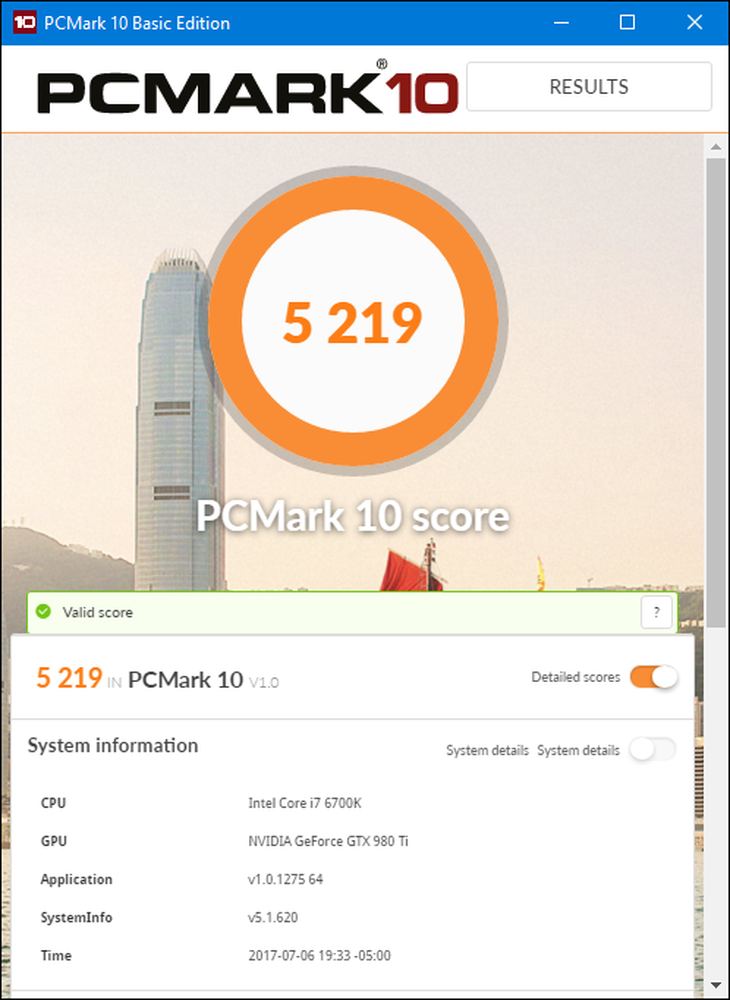
قم بالتمرير لأسفل النافذة قليلاً ، ثم انقر فوق الزر "عرض عبر الإنترنت" لترى كيف تتجمع الدرجات الخاصة بك مقابل الأنظمة الأخرى المعيارية.
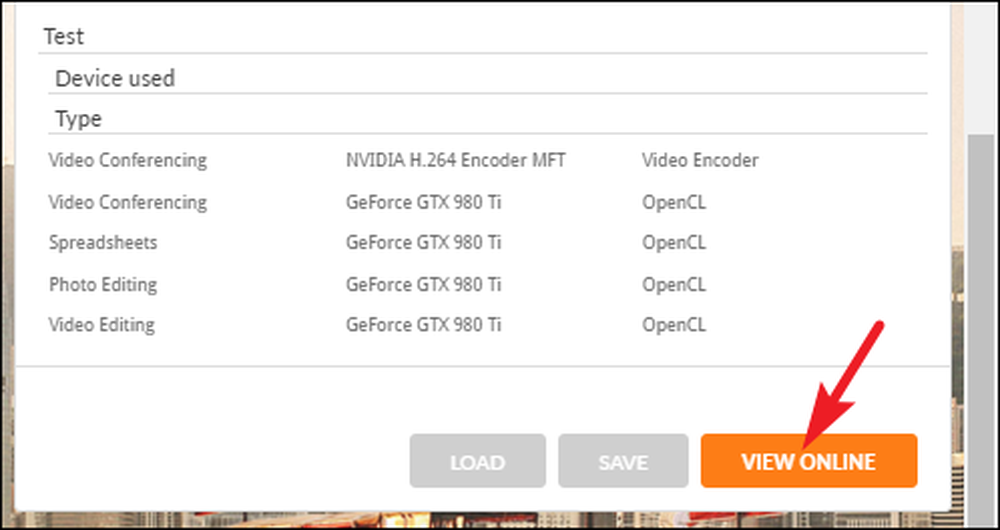
قد يستغرق مؤشر القياس بعض الوقت لإكماله. بعد ذلك ، سترى معلومات مفصلة حول نتائجك المرجعية على موقع الويب الخاص بـ Futuremark. كما هو الحال مع 3DMark فوتوريمارك ، أعلى الدرجات أفضل.
الحصول على نظرة مقربة من الأداء مع برنامج SiSoftware Sandra
SiSoftware Sandra هي أداة معلومات نظام شائعة أخرى تتضمن أدوات قياس الأداء. SiSoftware يقدم الإصدارات المدفوعة ، ولكن النسخة المجانية تحتوي على المعايير التي ستحتاج إليها. يعتبر مقياس النقاط الإجمالي هو الأكثر فائدة للحصول على نظرة شاملة حول أداء النظام الخاص بك ، ولكن يمكنك أيضًا إجراء اختبارات فردية. ستجد اختبارات فردية لأشياء مثل أداء الماكينة الافتراضية ، وإدارة طاقة المعالج ، والشبكات ، والذاكرة ، وأجهزة التخزين.
بعد تنزيل Sandra وتثبيته ، امض قدمًا وشغله. في النافذة الرئيسية ، انتقل إلى علامة التبويب "المقاييس" ، ثم انقر نقرًا مزدوجًا فوق الخيار "إجمالي النقاط". بدلاً من ذلك ، يمكنك تشغيل اختبارات قياس الأداء مقابل مكونات محددة.
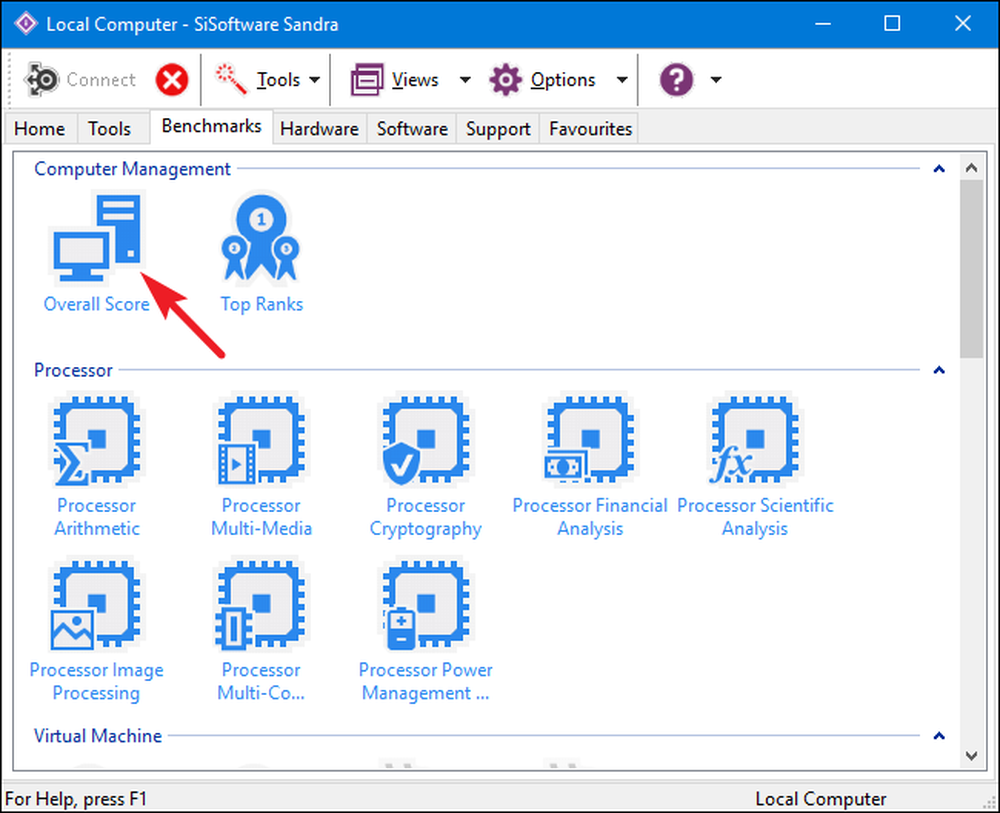
تتضمن مقاييس النقاط الإجمالية مقاييس لمعالجك CPU ، GPU ، عرض النطاق الترددي للذاكرة ، وأداء نظام الملفات. تأكد من تحديد الخيار "تحديث النتائج عن طريق تشغيل جميع المعايير" ، ثم انقر فوق "موافق" (زر علامة الاختيار) لتشغيل الاختبارات.
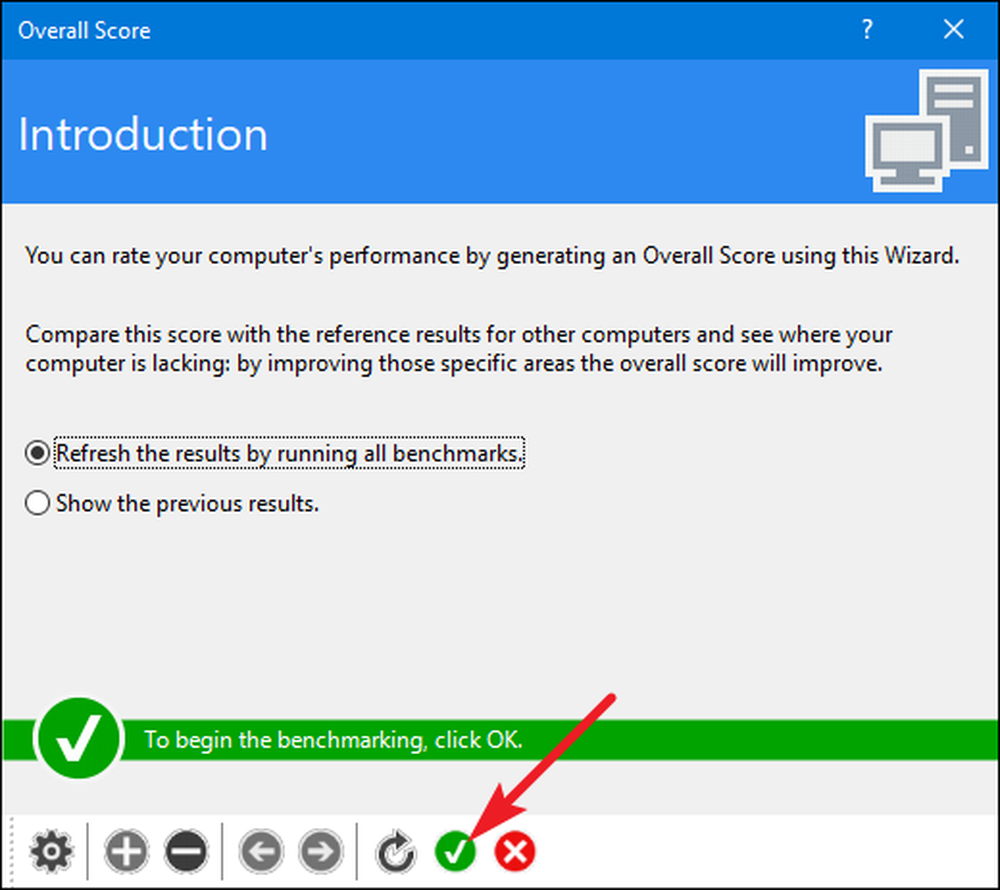
كما تقدم Sisoft القدرة على تخصيص محركات الترتيب الخاصة بك ، وهي مجانية ولكنها تتطلب منك التسجيل عبر البريد الإلكتروني. إذا كنت تفضل عدم القيام بذلك ، يمكنك فقط الضغط على زر "إلغاء" لبدء المعايير.

تحذير من الإنذار: تدير ساندرا مجموعة من الاختبارات المكثفة وقد تستغرق حوالي ساعة تقريبًا في نظام الاختبار. أثناء الاختبار ، لن تستطيع فعل أي شيء آخر مع جهاز الكمبيوتر الخاص بك ، لذلك خطط لتشغيل الاختبارات عندما لا تحتاج إليها لفترة من الوقت. أثناء الاختبار ، قد يبدو الأمر وكأنه لا يحدث كثيرًا مع نافذة Sandra ، وقد يبدو الأمر وكأن النظام قد تم تجميده في بعض الأحيان. لا تقلق سيظهر في نهاية المطاف بعض التقدم بينما يتدفق من خلال الاختبارات.
بعد الانتهاء من المعيار ، سترى الرسوم البيانية التفصيلية التي تقارن نتائج كل معيار إلى نتائج أجهزة الكمبيوتر المرجعية. يمكنك استخدام مربعات الاختيار الموجودة على اليمين لاختيار أجهزة الكمبيوتر المرجعية التي تريد استخدامها للمقارنة.
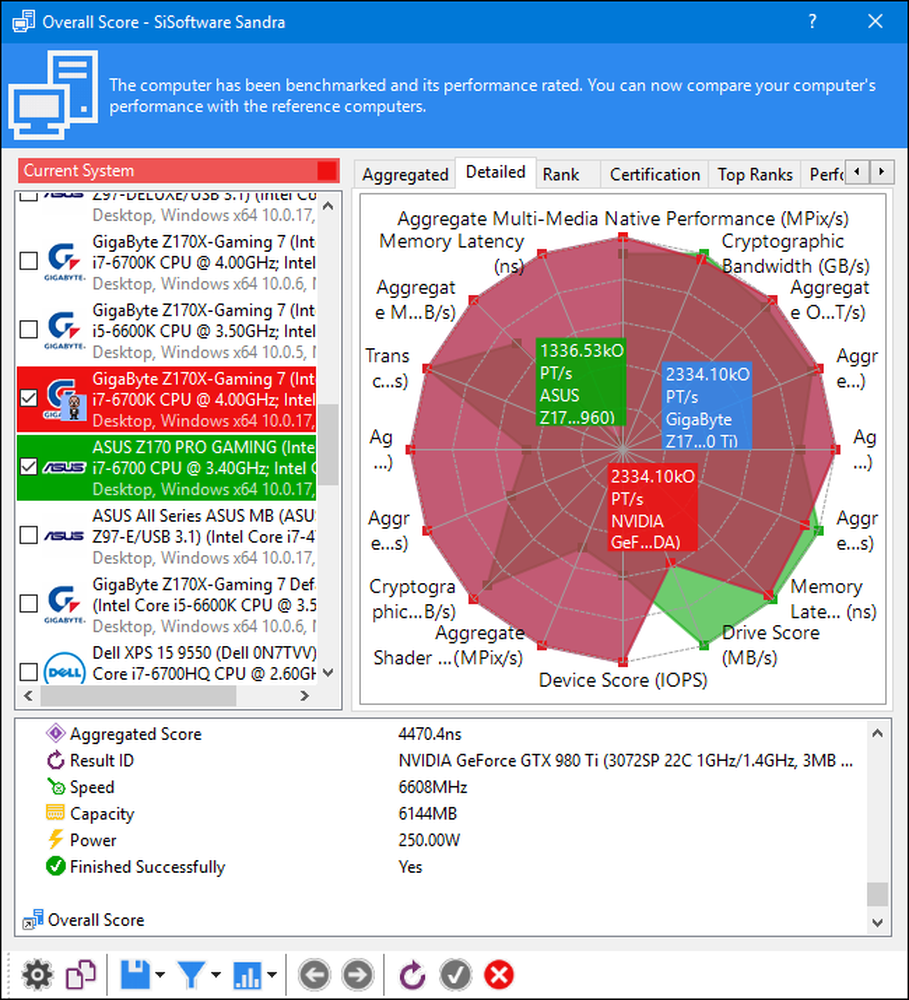
قم بتبديل علامة التبويب "الترتيب" لترى كيف يصنف النظام الخاص بك مقابل النتائج الأخرى المرسلة من قبل المستخدمين. انقر على زر "View SiSoftware Ranker" لعرض معلومات تفصيلية عن نظامك وأنظمة المستخدمين الآخرين على موقع Sisoft.
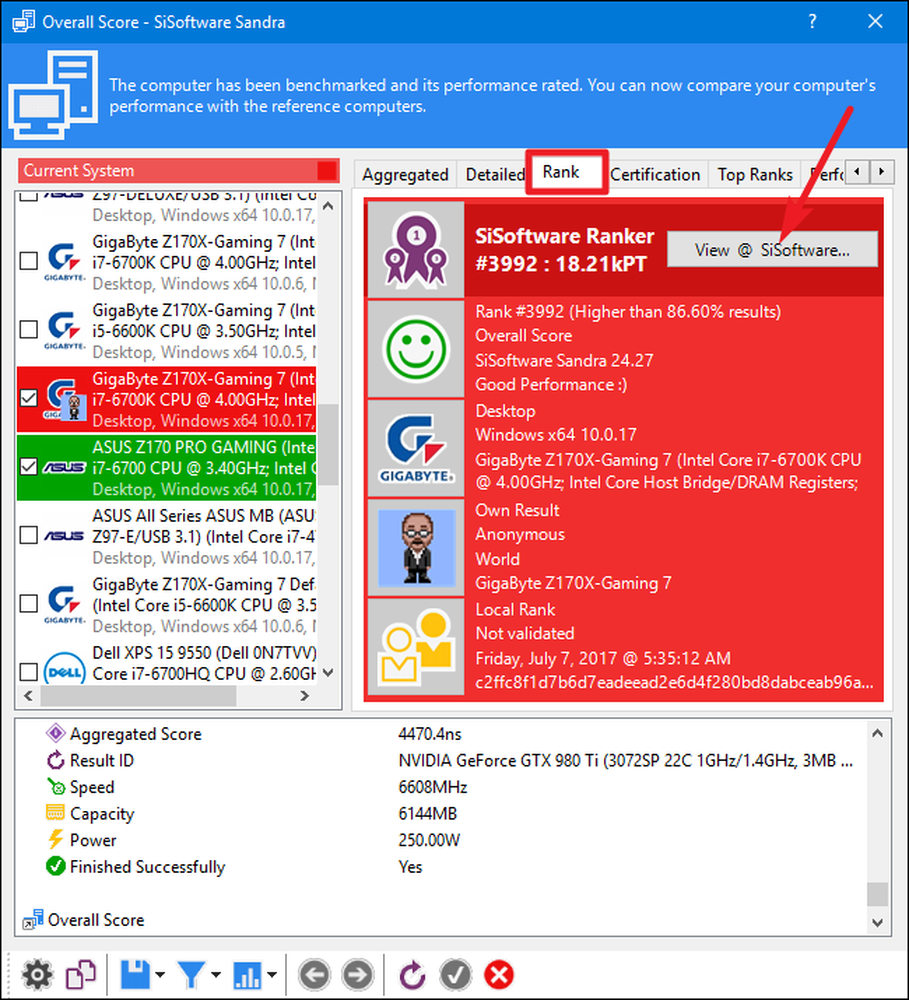
هي أداة قياس الأداء المفضلة لديك ليست في هذه القائمة؟ اترك تعليقًا وأخبرنا بذلك.




